1.选中需要的图层,右键转换为智能对象。
2.选中图层,填充改成零,然后 ctrl+j 复制出两个图层,一共三个图层
3.然后双击第一个图层编辑,参数如图:
4.然后双击第二个图层编辑,参数如图:
5.然后双击第三个图层编辑,参数如图:
最终成品如图:
所有参数照搬即可,自己可以微调!
未经允许不得转载作者: 星渡技术网,
转载或复制请以 超链接形式 并注明出处 星渡技术网。
原文地址:《PS凹陷文字详细做法和参数教程》 发布于2024-11-4
声明:
1,本站所有资源来源于用户上传和网络,不代表本站立场,如有侵权请邮件联系站长!
2,本站软件分享目的仅供大家学习和交流,请不要用于商业用途,下载后请于24小时后删除!
3,如有链接无法下载,请联系站长处理!
4,特别声明:所有软件仅供参考学习,不提供技术支持。
5,如果您喜欢该程序,请支持正版,购买注册,得到更好的正版服务。如有侵权请邮件与我们联系处理。敬请谅解!
1,本站所有资源来源于用户上传和网络,不代表本站立场,如有侵权请邮件联系站长!
2,本站软件分享目的仅供大家学习和交流,请不要用于商业用途,下载后请于24小时后删除!
3,如有链接无法下载,请联系站长处理!
4,特别声明:所有软件仅供参考学习,不提供技术支持。
5,如果您喜欢该程序,请支持正版,购买注册,得到更好的正版服务。如有侵权请邮件与我们联系处理。敬请谅解!

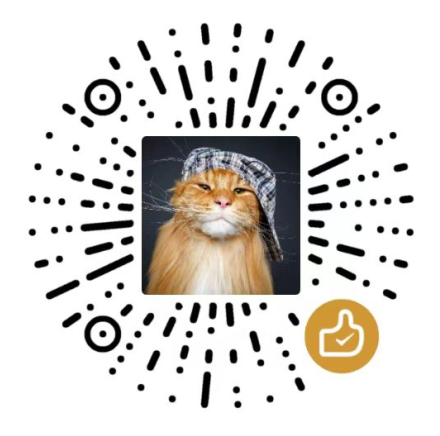
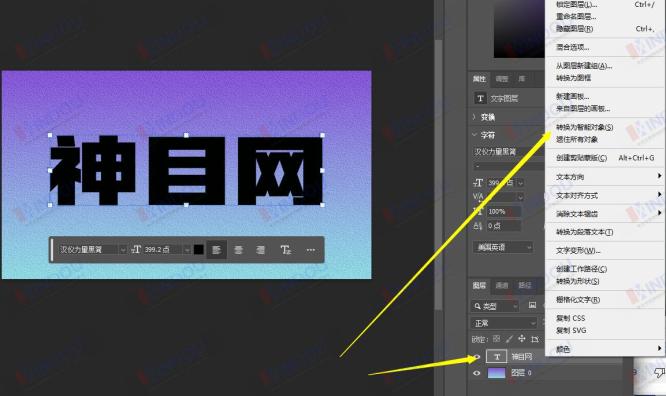
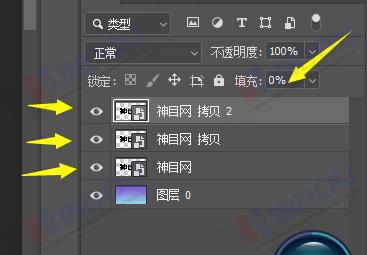
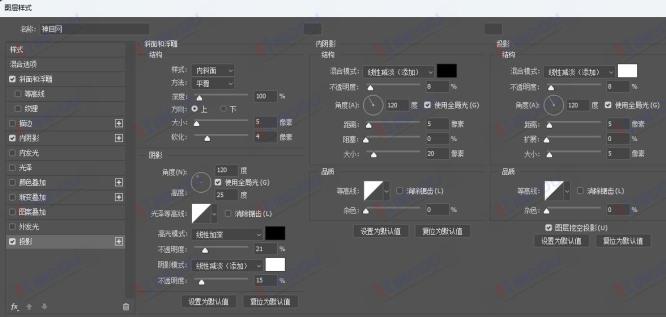
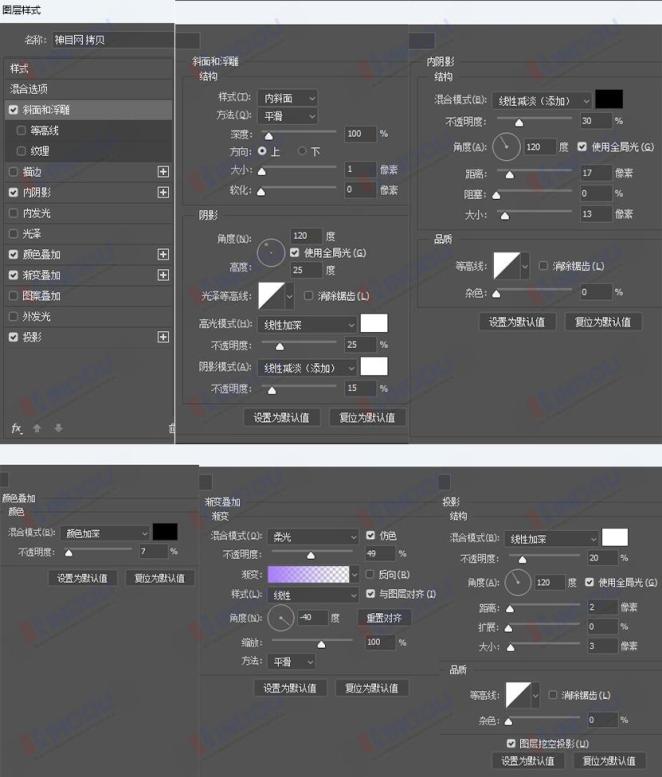
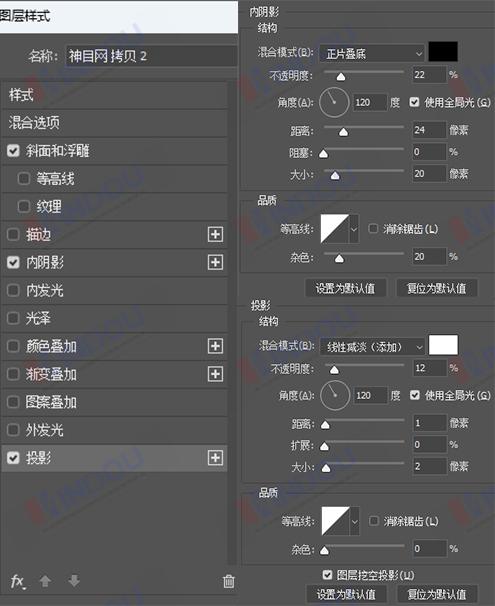


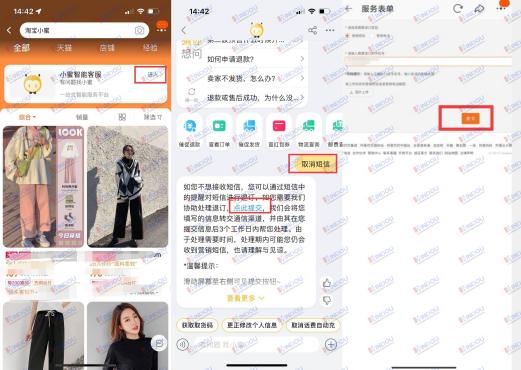

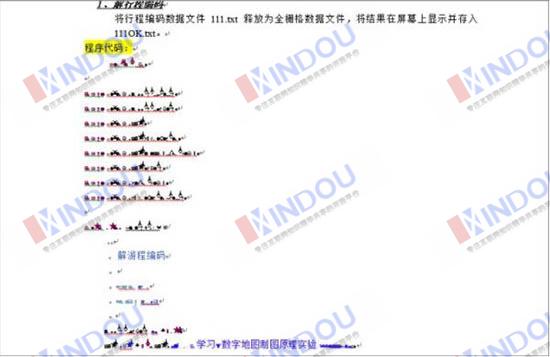
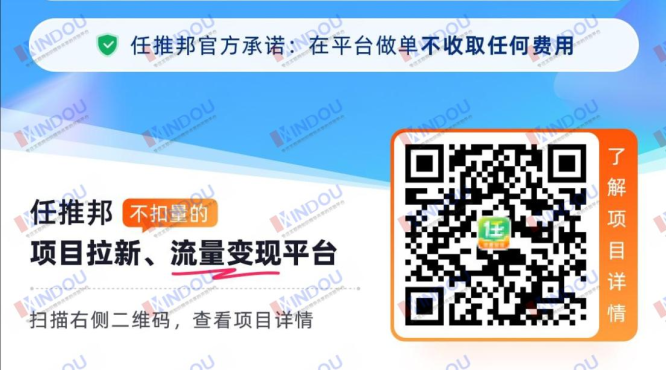
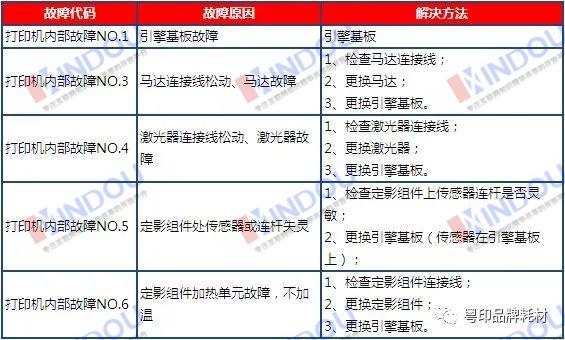
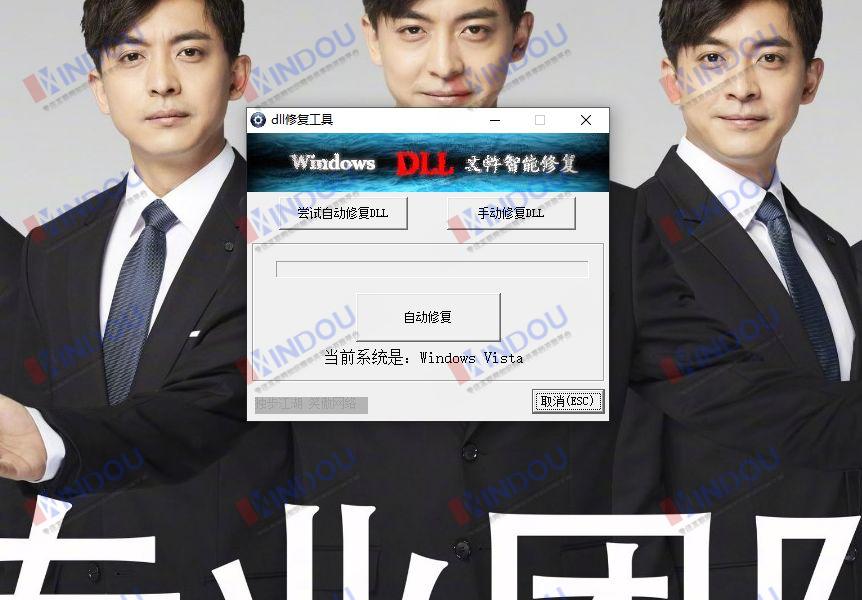

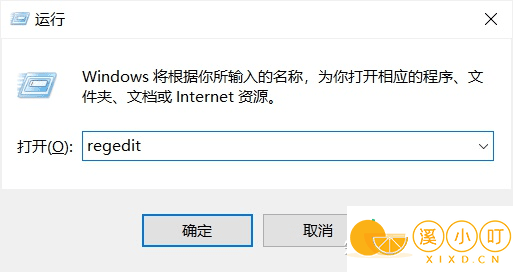



评论